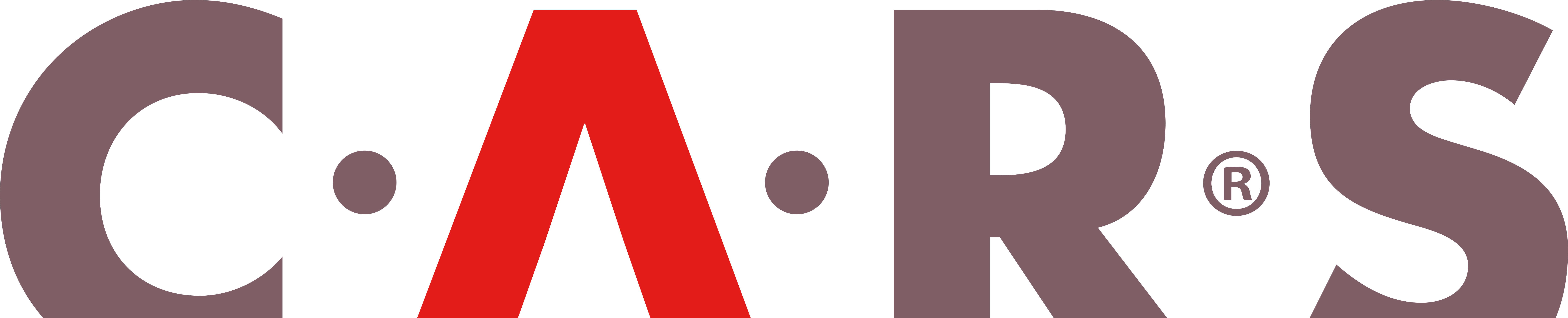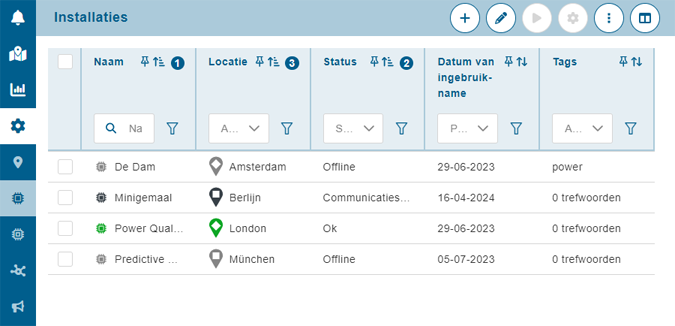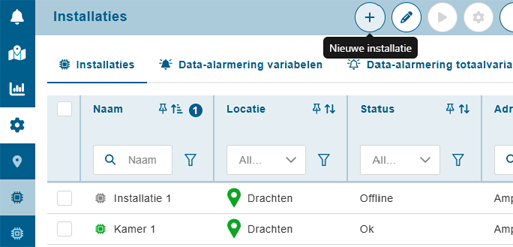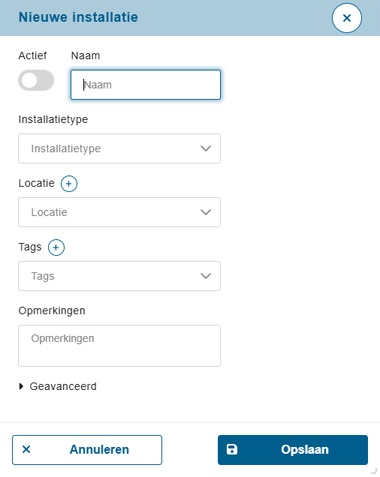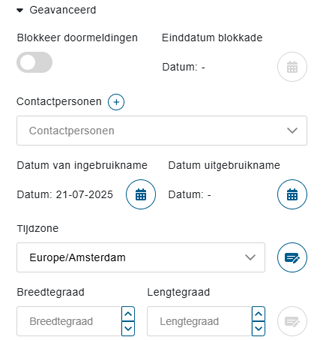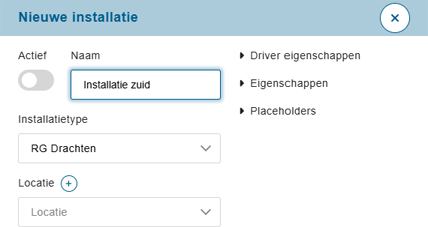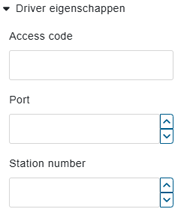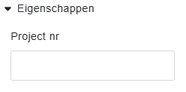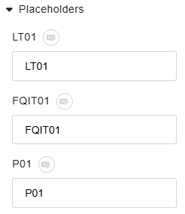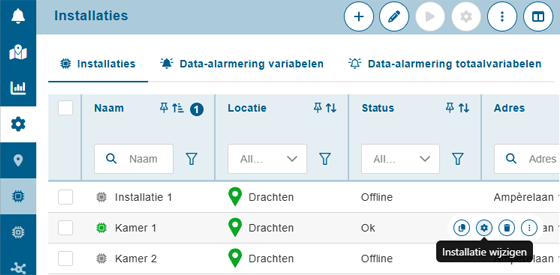Installatie toevoegen
|
In dit hoofdstuk wordt uitgelegd hoe u een installatie kunt toevoegen aan CARS. Wanneer een installatie is toegevoegd, wordt deze onder andere getoond in de Installatie-tegel op de Procespagina. Gebruikers kunnen een installatie pas bekijken als deze aan hen is toegewezen. Klik hier voor meer informatie. |
|
|
1. Ga in het linkermenu naar 2. Klik daaronder op 3. Klik rechtsboven op |
|
|
4. Vul de gewenste gegevens in. Actief Als de installatie actief is, betekent dit dat de bijbehorende data opgehaald wordt in CARS. Als de installatie inactief is, wordt er geen data opgehaald in CARS. De installatie wordt dan in CARS weergegeven als Offline. Schuif het balkje naar rechts voor actief en naar links voor inactief. Naam Wijzig hier de naam van de installatie naar eigen keuze. Installatietype Klik in het vak onder Installatietype op het pijltje aan de rechterkant. Selecteer in het dropdown menu het installatietype. Installatietypes kunt u toevoegen en wijzigen onder Locatie Klik op het pijltje aan de rechterkant om een locatie uit de lijst te kiezen. Of klik op + om een nieuwe locatie toe te voegen. Ga naar Locatie toevoegen voor gedetailleerde informatie over het toevoegen van een nieuwe locatie. Tags Optioneel: door tags toe te voegen aan installaties, kunt u uw installaties eenvoudig terugvinden door te filteren op deze tags. Klik op het pijltje aan de rechterkant om een tag uit de lijst te kiezen of klik op + om een zelfgekozen tag toe te voegen. Opmerkingen Optioneel: hier kunt u eventuele bijzonderheden over de installatie toevoegen. Geavanceerd Klik op 5. Klik op |
|
GeavanceerdKlik op Blokkeer doormeldingen Schuif het balkje naar rechts om doormeldingen voor de geselecteerde installatie te blokkeren. Einddatum blokkade Klik aan de rechterkant op Contactpersonen Selecteer hier welke contactpersonen toegevoegd moeten worden aan de installatie of klik op + om een nieuwe contactpersoon toe te voegen. Installaties kunnen ook later aan een contactpersoon worden gekoppeld. Contactpersonen worden gebruikt voor het verzenden van werkorderstatustriggers, klik hier voor meer informatie. Datum van ingebruikname Klik aan de rechterkant op Datum uitgebruikname Klik aan de rechterkant op Tijdzone Deze staat standaard ingesteld op Europe/Amsterdam. Klik op het pijltje aan de rechterkant om een andere tijdzone te kiezen of klik op Breedtegraad en lengtegraad Klik op Opslaan Klik op |
|
|
Afhankelijk van het geselecteerde installatietype verschijnen de onderstaande opties aan de rechterkant. Klik op een van de opties voor meer informatie. |
|
|
|
|
Om bestanden toe te voegen aan een installatie, opent u de installatielijst en klikt u bij de betreffende installatie op |
|